引言
Oracle监听器是Oracle数据库网络架构中的一个重要组件,负责监听来自客户端的连接请求,并将这些请求转发到相应的数据库实例。在Windows环境下配置Oracle监听器是使用Oracle数据库的第一步。本文将详细介绍如何在Windows环境下设置Oracle监听器,并提供一些常见问题的解答。
一、Oracle监听器配置步骤
1. 安装Oracle数据库
在开始配置监听器之前,您需要确保Oracle数据库已经安装在您的Windows系统上。请按照以下步骤安装Oracle数据库:
打开Oracle Universal Installer。
选择“数据库软件”选项。
选择“Oracle Database 12c”版本。
按照安装向导的提示完成安装。
2. 配置环境变量
配置环境变量是确保Oracle命令行工具能够在Windows命令提示符中正确运行的必要步骤。以下是配置环境变量的步骤:
右键点击“计算机”,选择“属性”。
点击“高级系统设置”。
在“系统属性”窗口中,点击“环境变量”。
在“系统变量”部分,找到并选中“ORACLE_HOME”变量。
点击“编辑”,将变量值更改为Oracle数据库的安装路径。
在“系统变量”部分,点击“新建”来创建一个新的变量。
输入变量名“PATH”,然后输入变量值,通常为“%ORACLE_HOME%\bin;”。
点击“确定”保存更改。
3. 运行监听配置助手(netca)
监听配置助手(netca)是一个图形界面工具,用于配置Oracle监听器。以下是使用netca的步骤:
打开命令提示符。
输入命令“netca”并按Enter键。
按照向导的提示完成监听器的配置。
4. 验证监听器状态
配置完成后,您需要验证监听器的状态以确保其正在运行。以下是验证监听器状态的步骤:
打开命令提示符。
输入命令“lsnrctl status”并按Enter键。
如果看到监听器正在运行,则表示配置成功。
二、常见问题解答
1. 监听器无法启动
如果监听器无法启动,请检查以下问题:
确保Oracle数据库已正确安装。
检查环境变量是否正确配置。
使用“netca”重新配置监听器。
检查系统日志中是否有错误信息。
2. 客户端无法连接到监听器
如果客户端无法连接到监听器,请检查以下问题:
确保监听器正在运行。
检查客户端的TNS连接字符串是否正确。
检查防火墙设置是否阻止了监听器的端口。
3. 监听器占用过多系统资源
如果监听器占用过多系统资源,请考虑以下解决方案:
调整监听器的配置参数,例如减少最大并发连接数。
检查是否有其他进程占用过多资源。
使用性能监控工具分析监听器的资源使用情况。
结论
通过以上教程,您应该在Windows环境下成功设置了Oracle监听器。如果您遇到任何问题,可以参考本文提供的常见问题解答来解决问题。